电脑开机黑屏只有鼠标快速解决方法
- 分类:帮助 回答于: 2020年06月08日 10:02:02
最近有网友询问小编说开机后就黑屏只看到一个鼠标可以动,重启了也是这样该怎么办。这种问题偶尔都会遇到的,小编这里给大家整理出了电脑开机黑屏只有鼠标的快速解决方法,图文提示操作即可。小伙伴们看完本文,想必以后遇到这种问题都有恃无恐了。

方法一:重启explorer.exe
1、按下Ctrl+Alt+Del,出现的界面,选择“任务管理器”。
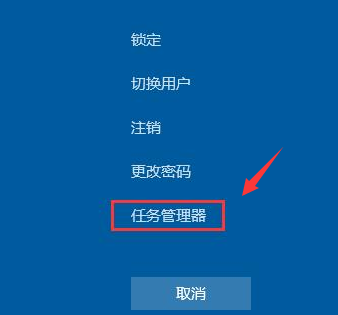
2、点击“文件”选项,点击出现的“运行新任务”。

3、出现运行窗口,输入“explorer.exe”按回车确定打开。电脑即可恢复正常。
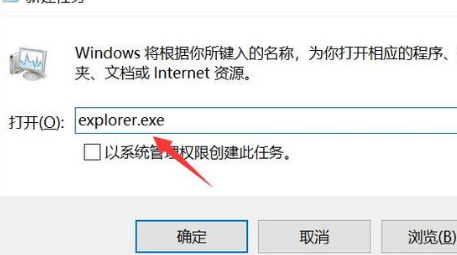
方法二:小白一键重装系统
1、打开后,选择你需要重装的win10系统版本。
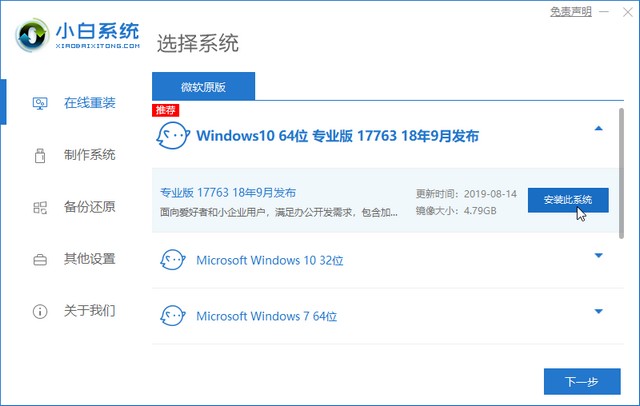
2、选择下载需要使用到的软件。
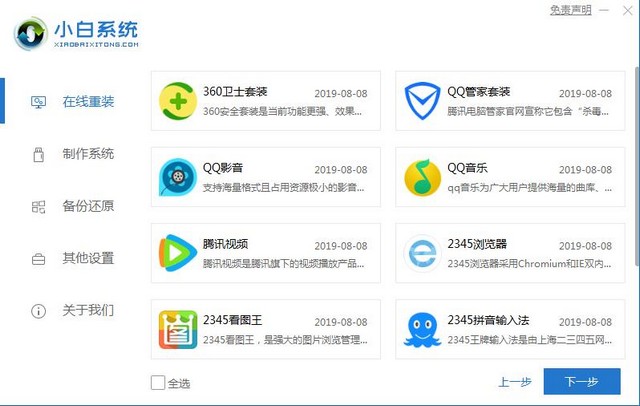
3、下载系统镜像及驱动等资源。

4、等待环境部署完毕,重启即可。

5、重启后进入pe系统,开始安装系统,等待完成重启即可。
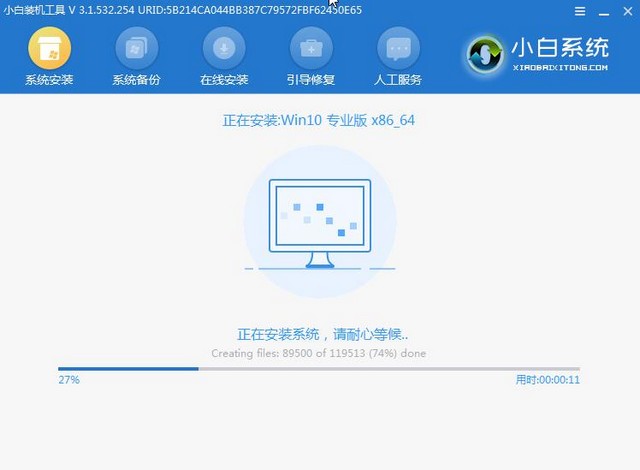
以上就是电脑开机黑屏只有鼠标快速解决方法,遇事不决重装系统解决95%软件问题。附上一份U盘重装系统教程。
 有用
26
有用
26


 小白系统
小白系统


 1000
1000 1000
1000 1000
1000 1000
1000 1000
1000 1000
1000 1000
1000 0
0 0
0 0
0猜您喜欢
- 网页视频无法播放,小编教你怎么解决网..2018/06/28
- 怎么设置打印机共享,小编教你直接通过..2017/11/14
- 小编教你手机无法连接电脑怎么处理..2017/09/23
- 目前主流的电脑操作系统有哪些..2021/04/26
- 为你解答笔记本电脑性价排行..2019/01/25
- 电脑运行慢换什么硬件2022/12/30
相关推荐
- 笔记本电脑开机黑屏怎么办的解决教程..2021/11/17
- 怎么注销qq号2020/07/04
- 打印机安装不了,小编教你解决打印机驱..2017/12/20
- 重装系统后无法进入系统的解决方法..2021/09/18
- 手机cpu天梯图,小编教你手机cpu天梯图..2018/07/07
- 电脑外置光驱如何安装系统..2020/04/18

















